Подключение к базе данных MySQL внутри отчета
Известно, что FastReport.Net может работать практически с любой базой данных. И достаточно часто у пользователей возникает вопрос, как подключить базу MySQL к своему отчету. В этой статье мы рассмотрим процесс от и до, причем в двух вариантах исполнения:
- В первом способе вы можете использовать специальный плагин для подключения к базам MySQL. Этот плагин представляет собой библиотеку dll. Чтобы получить эту библиотеку, вам нужно построить проект из поставки FastReport.Net. Он расположен в папке: FastReport.Net\Extras\Connections\FastReport.MySQL. После сборки, в папке bin вы найдете библиотеку FastReport.MySQL.dll.
Открываем дизайнер отчетов. Открываем меню File->Options:
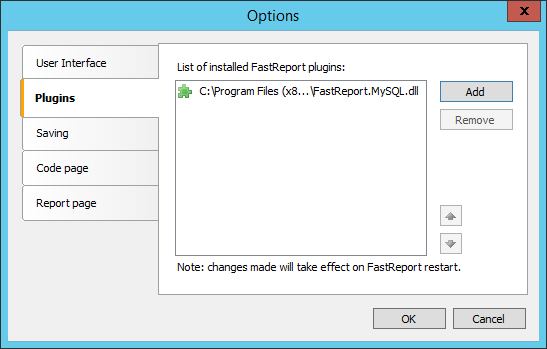
На вкладке plugins добавляем нашу библиотеку с помощью кнопки Add. Теперь перезапускаем дизайнер.
Добавляем новый источник данных. В мастере создания источник данных создаем новое подключение (NewConnection…):
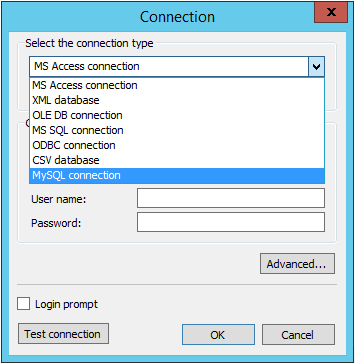
В списке типов подключения появился новый – MySQL connection. Выбираем его:
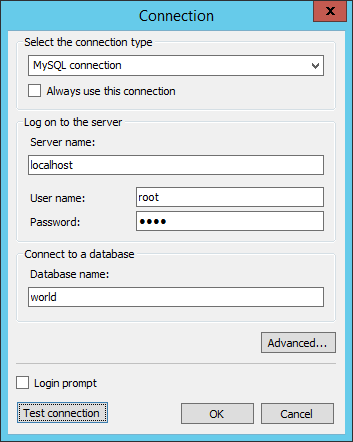
Заполняем поля и нажимаем Ok. В мастере создания источника данных выбираем таблицу из базы world. Например, city:
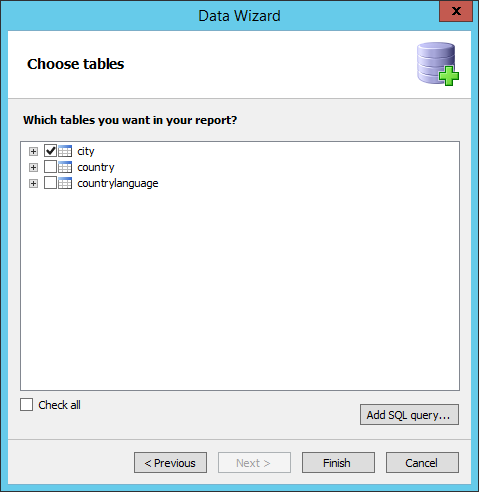
Кнопкой Finish завершаем работу мастера. Вот и все. Полученные данные можно использовать в отчете.
2. Рассмотрим второй способ – использовать нативный коннектор ODBC Driver for MySQL.
Скачать его можно с сайта разработчика - http://dev.mysql.com/downloads/connector/odbc/.
Установка не вызовет вопросов – все просто и понятно.
Далее, запускаем дизайнер отчетов и создаем новый отчет. На вкладке Report добавляем новый источник данных с помощью иконки: ![]() .
.
В мастере создания подключения создаем новое (New connection…):
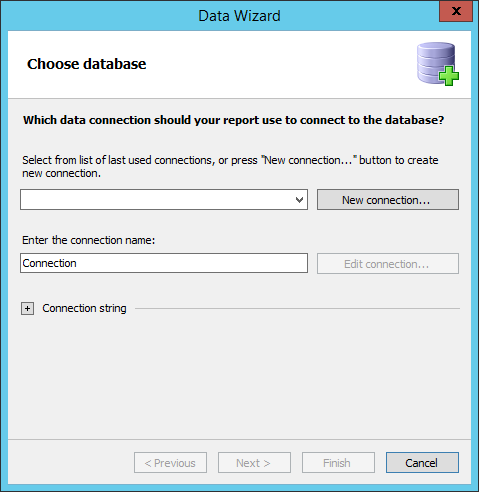
В редакторе подключения выбираем тип подключения – ODBC connection:
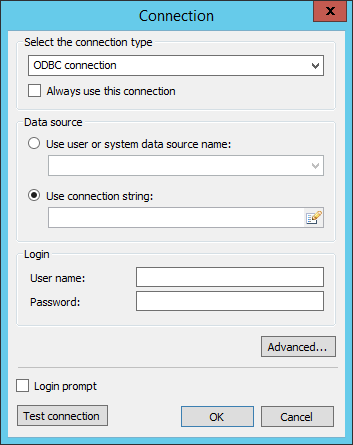
Переключаем radio button на “Use connection string:”. И нажимаем кнопку ![]() чтобы создать строку подключения. При этом вам будет предложено выбрать источник данных:
чтобы создать строку подключения. При этом вам будет предложено выбрать источник данных:
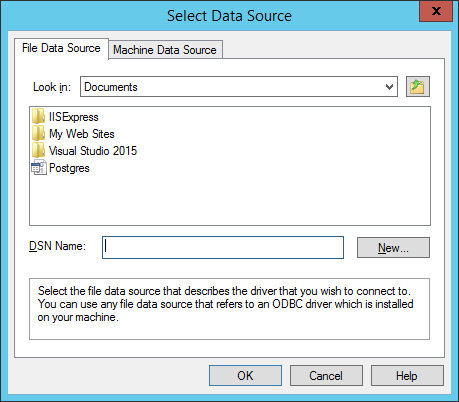
Нажимаем кнопку «Создать…». Запускается мастер создания источника данных:
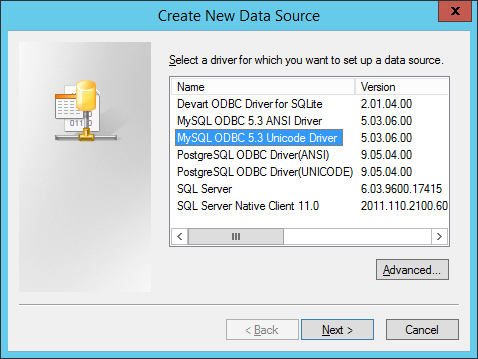
Выбираем один из двух доступных MySQL ODBC. Ansi или Unicode зависит от кодировки в вашей базе данных. Нажимаем кнопку «Далее». И задаем настройки подключения:
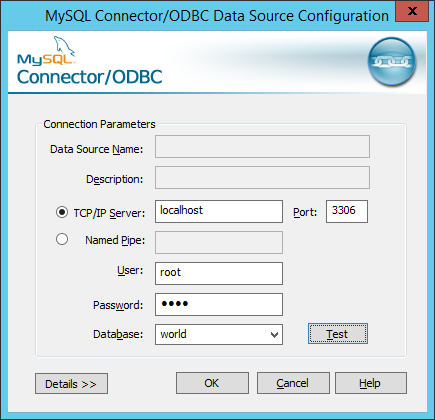
После закрытия этого окна, выбираем новое подключение в окне «Выбор источника данных».
Нам еще раз покажут настройки подключения. Вводим пароль и нажимаем Ok.
Таким образом мы получаем настроенное подключение в нашем мастере создания источника данных (Data Wizard):
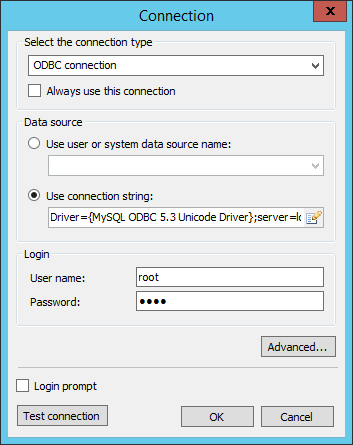
Нажимаем ОК. В окне мастера нажимаем Next и переходим к выбору таблиц:
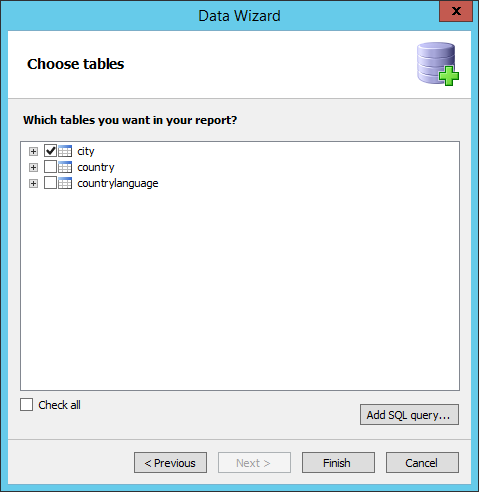
Мы рассмотрели два способа создания подключения к БД MySQL. Первый способ чуть сложнее вначале, когда нужно построить библиотеку, но удобнее при последующем многократном использовании плагина. Второй способ мне показался менее удобным при последующем использовании.